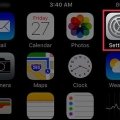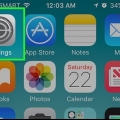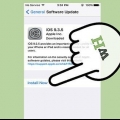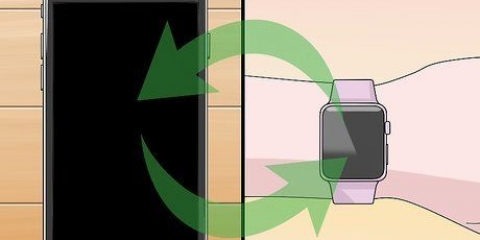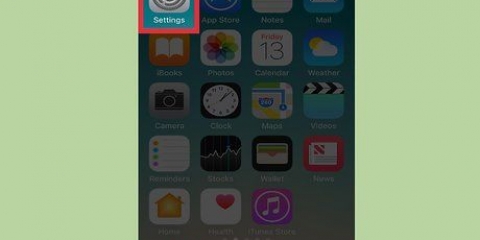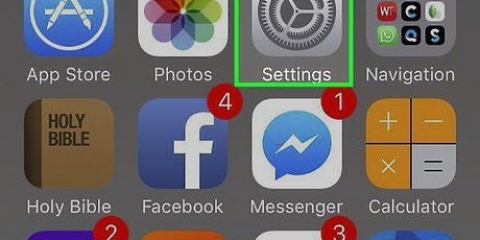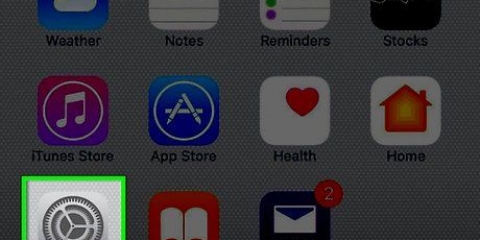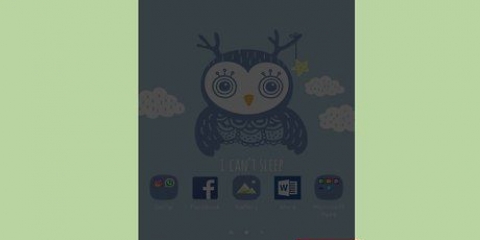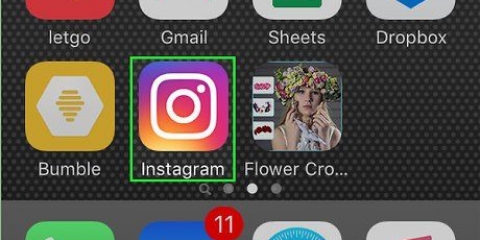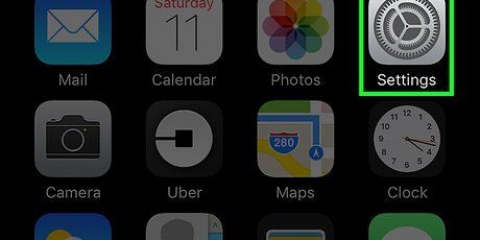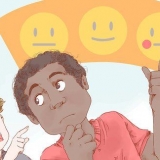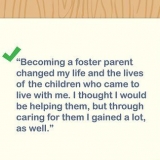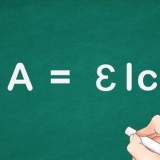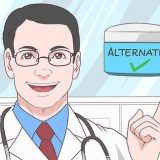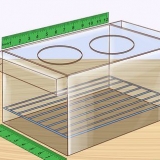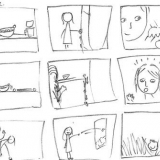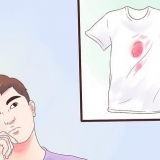Verwenden Sie dieselbe Apple-ID wie auf Ihrem alten Telefon. Stellen Sie sicher, dass neben Ihrer neuen Telefonnummer und Apple-ID unter "Sie sind über iMessage unter erreichbar" Häkchen gesetzt sind.




Stellen Sie sicher, dass es sich um dasselbe Apple ID-Konto handelt, mit dem Sie sich für iMessage angemeldet haben. Stellen Sie sicher, dass sowohl Ihre neue Telefonnummer als auch Ihre Apple-ID unter "Sie sind für FaceTime erreichbar unter" aktiviert sind.
Ändern sie ihre primäre apple id-telefonnummer auf einem iphone
In diesem Tutorial erfahren Sie, wie Sie die Telefonnummer ändern, mit der Sie bei Ihrem Apple ID-Konto angemeldet sind. Um deine Telefonnummer zu ändern, musst du dich zuerst von FaceTime und iMessage auf deinem alten iPhone abmelden. Melden Sie sich dann mit Ihrem Apple ID-Konto auf Ihrem neuen iPhone an.
Schritte
Teil 1 von 2: Lösche deine alte Telefonnummer

1. Öffne die Einstellungen deines alten iPhones. Dies ist das graue zahnradförmige Symbol, das Sie auf einem Ihrer Startbildschirme finden können.
- Es kann sich auch in einem Ordner namens "Dienstprogramme" befinden.
- Melden Sie sich von iMessage und FaceTime ab, um die Verknüpfung Ihrer Telefonnummer mit Ihrer Apple-ID aufzuheben.

2. Scrolle nach unten und tippe auf Nachrichten.

3. Scrollen Sie nach unten und tippen Sie auf Senden & erhalten.

4. Tippen Sie auf Ihre Apple-ID-E-Mail-Adresse. Sie finden dies oben auf Ihrem Bildschirm.

5. Tippen Sie auf Abmelden.

6. Tippen Sie auf Nachrichten, um zurückzugehen.

7. Tippen Sie auf Einstellungen, um zurückzukehren.

8. Tippen Sie auf FaceTime. Dies ist direkt unter Nachrichten.

9. Tippen Sie auf Ihre Apple-ID-E-Mail-Adresse. Sie finden dies oben auf dem Bildschirm Ihres Telefons.

10. Tippen Sie auf Abmelden. Sie haben jetzt Ihre alte Telefonnummer von Ihrem Apple ID-Konto getrennt.
Anrufe oder Nachrichten an dein altes Telefon werden nicht mehr auf anderen Apple-Geräten angezeigt, die mit deiner Apple-ID angemeldet sind.
Teil 2 von 2: Neue Telefonnummer einrichten

1. Öffnen Sie das Einstellungsmenü auf Ihrem neuen iPhone.

2. Scrolle nach unten und tippe auf Nachrichten.

3. Überprüfen Sie, ob die iMessages-Funktion für Ihr Telefon aktiviert ist. Der weiße Kreis neben `iMessage` sollte sich in der Ein-Position befinden.

4. Scrollen Sie nach unten und tippen Sie auf Senden & erhalten.

5. Tippen Sie auf Ihre Apple-ID für iMessage verwenden. Dies ist oben auf Ihrem Bildschirm.

6. Melden Sie sich mit Ihrem Apple ID-Konto an.

7. Tippen Sie auf Einstellungen. Es ist in der oberen linken Ecke.

8. Tippen Sie auf FaceTime. Dies sollte direkt unter Nachrichten sein.

9. Stellen Sie sicher, dass die FaceTime-Funktion für Ihr Telefon aktiviert ist. Der weiße Kreis neben `FaceTime` sollte eingeschaltet sein.

10. Tippen Sie auf Verwenden Sie Ihre Apple ID für FaceTime. Dies ist oben auf dem Bildschirm.

11. Melden Sie sich mit Ihrem Apple ID-Konto an. Ihre neue Telefonnummer kann jetzt zum Senden und Empfangen von iMessages und FaceTime-Anrufen verwendet werden.
"Ändern sie ihre primäre apple id-telefonnummer auf einem iphone"
Оцените, пожалуйста статью